Si estás a punto de acabar tras un largo día de streaming o vas a estar inactivo durante un tiempo y cuentas con una gran audiencia en Twitch, piensa en ayudar a otro streamer aumentándole sus números cuando no estés en directo.
Para hacer esto, puedes usar una opción de Twitch llamada hosting (alojamiento), que permite ver al streamer en cuestión desde tu canal y permite a tu chat interactuar con él mientras le ve.
Para activar esta opción, necesitas estar en tu propio canal y tener tu chat. Una vez allí puedes escribir “/host” junto al nombre del canal del streamer que quieres alojar. Esto iniciará automáticamente el host al stream deseado para tus espectadores.
Puedes usar este comando hasta en tres ocasiones en un periodo de 30 minutos. También puedes dejar de alojar un canal escribiendo “#unhost” en el chat.
También puedes configurar una serie de streamers en tus preferencias para alojarles automáticamente cuando no estés en directo en el caso de que quieras ofrecer un nuevo canal a tus espectadores para que puedan disfrutarlo. Puedes configurar esta lista como aleatoria o priorizar algunas personas por encima de otras.
Este ajuste también funciona desde móviles y otras aplicaciones, no sólo en PC.
Artículo publicado originalmente en inglés por Adam Newell en Dot Esports el 13 de marzo.



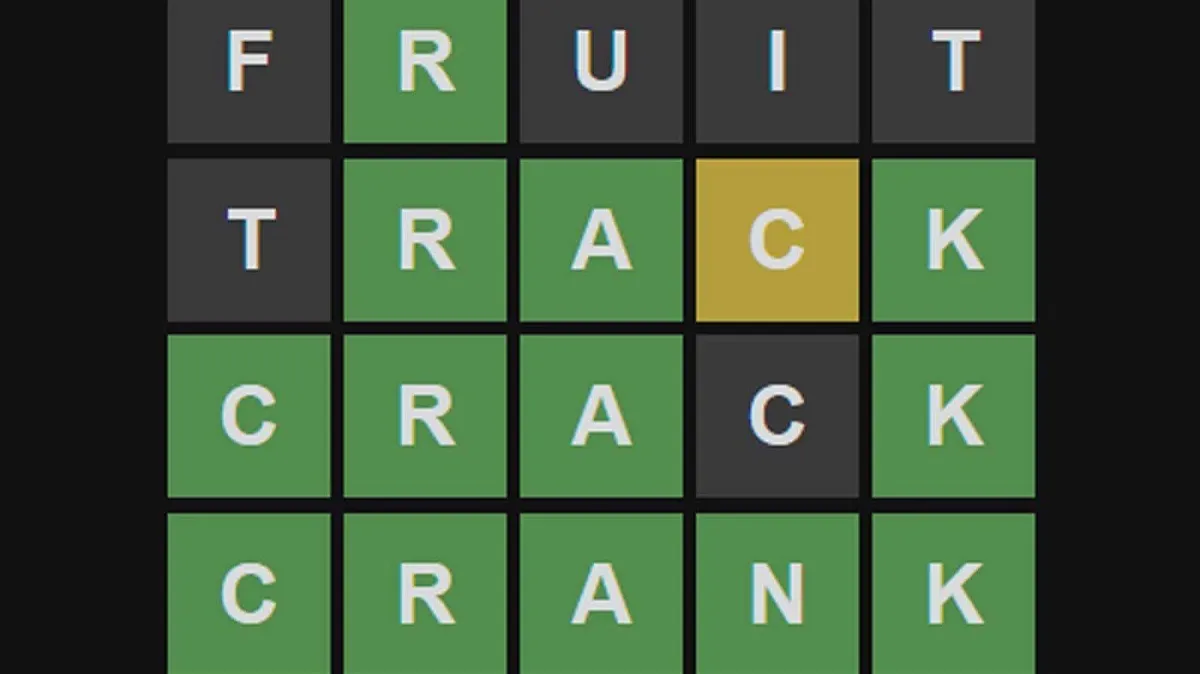
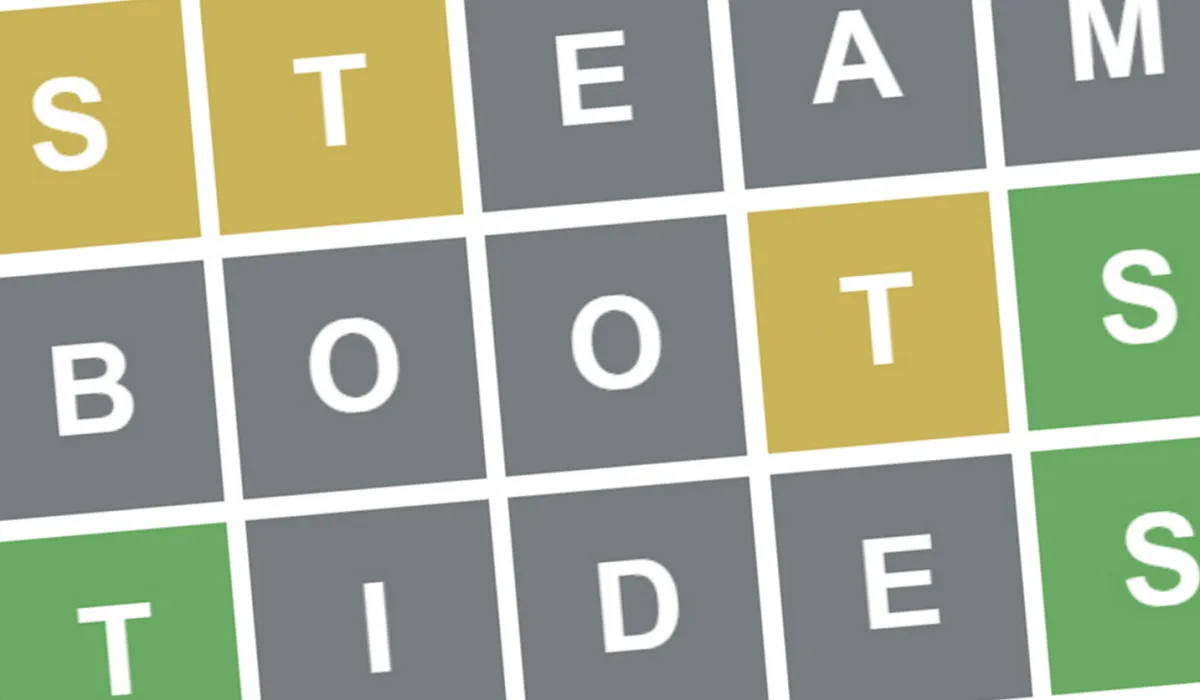


Published: Mar 14, 2021 01:26 pm